Jak vytvořit Image nasazení systému
Při vytváření vlastního Image nasazení systému dodržujte následující pravidla:
- Propojení na internet - Pokud instalace běží v režimu /layout, je nutné mít připojení na internet, aby si instalační program z Bentley serverů mohl stáhnout potřebné komponenty.
- Musíte mít práva pro zápis do míst (adresáře), kde bude Image nasazení systému vytvořeno.
- Minimální objem dat: 2 GB místa na disku v místě, kde bude Image nasazení systému vytvořen a uložen.
- V příkazové řádce přejděte na složku, která obsahuje instalační EXE soubor produktu OpenCities Map, a tento EXE soubor spusťte s parametrem /layout. Otevře se OpenCities Map instalační průvodce.
- (Volitelně) Jak provést Spolupracující instalaci (Spolupracující vlastnosti nebo Spolupracujícího produktu) souběžně s instalací produktu OpenCities Map:
- Zaškrtněte přepínač požadované Spolupracující instalace.
- (Volitelně) Klepněte na tlačítko Konfigurovat u vybrané Spolupracující instalace. Průvodce instalací zobrazí konfigurační nastavení pro vybranou Spolupracující instalaci.
- (Volitelně) Nastavte požadované parametry a konfiguraci a vraťte se zpět na hlavní stránku Průvodce instalací.
- (Volitelně) Pokud chcete změnit implicitní konfiguraci OpenCities Map:
- Klepněte na tlačítko Konfigurovat v OpenCities Map <verze produktu>. Otevře se stránka pro Instalaci aplikace.
- Pro změnu cesty, kde je OpenCities Map nainstalován, klepněte na tlačítko Vyhledat u políčka Cesta k aplikaci. Otevře se dialog Vyhledat složku, kde určete disk a složku, do níž chcete produkt OpenCities Map nainstalovat, a pak klepněte na tlačítko OK.
- Klepněte na tlačítko Další. Otevře se stránka Konfigurace.
- Pokud chcete změnit cestu k Dodávané konfiguraci, klepněte na tlačítko Vyhledat u políčka Cesta ke konfiguraci. Otevře se dialog Vyhledat složku, kde určete disk a složku, kde bude umístěna implicitní Dodávaná konfigurace, pak klepněte na OK.
- Nastavení uživatelské nebo sdílené konfigurace provedete pomocí volby Uživatelská konfigurace (plus Dodávaná konfigurace). Pak klepněte na tlačítko Vyhledat u políčka Síťová konfigurace. Otevře se dialog Vyhledat složku, kde určete disk a složku, kde bude umístěna Uživatelská konfigurace, pak klepněte na OK.
- Klepněte na tlačítko Další. Otevře se stránka Image nasazení systému.
- Změňte parametry Image nasazení systému. Implicitně je vybrán Pasivní uživatelský režim.
- Pokud chcete změnit umístění (adresář) pro Image nasazení systému, klepněte na tlačítko Vyhledat. vedle cesty k Image nasazení systému. V dialogu Vyhledat složku, který se otevře, určete disk a složku, kam chcete produkt nainstalovat, poté klepněte na tlačítko OK.
- Klepněte na tlačítko Další. Otevře se stránka Vlastnosti.
- V seznamu Vlastností zapněte nebo vypněte položky podle vašich požadavků.
- Klepněte na tlačítko Hotovo.
- Přečtěte si Licenční ujednání koncového uživatele (End-User Licensing Agreement - EULA), otevře se, pokud klepnete na odkaz Licenční podmínky. Licenční ujednání koncového uživatele (End-User Licensing Agreement - EULA) se otevře v prohlížeči.
- Po přečtení licenční smlouvy zaškrtněte položku Souhlasím s podmínkami Licenční smlouvy, pokud jste porozuměli textu Licenční smlouvy a souhlasíte s jejími podmínkami.
- Klepněte na Rozvržení.
- Klepněte na tlačítko Dokončit pro ukončení Průvodce instalací produktu OpenCities Map. Image nasazení systému se vytvoří v zadaném místě.